kā iesniegt ikgadējo valsts amatpersonas deklarāciju VID EDS sistēmā?
Likums par interešu konflikta novēršanu valsts amatpersonu darbībā nosaka, ka valsts amatpersonām katru gadu līdz 1.aprīlim jāiesniedz deklarācija. Ar 2010.gadu to var izdarīt tikai elektroniski.
piekļuvi EDS
paziņojums par ieņēmumiem un nodokļiem no visām darba vietām, kurās pagājušajā gadā strādāts
vēlams internetbankas piekļuves dati
par satura aizpildīšanu un deklarācijā norādāmo informāciju, vēlams izlasīt MK not 478 “Kārtība, kādā aizpildāmas, iesniedzamas, reģistrējamas un glabājamas valsts amatpersonu deklarācijas un aizpildāmi un iesniedzami valsts amatpersonu saraksti”
+var izmantot e-parakstu
Ielogojamies EDS sistēmā. (Aizejam uz ww.vid.gov.lv un izvēlamies Pieslēgties EDS, tālāk ievadam savus datus, kas atnākuši uz epastu. Ja to dara pirmo reizi, būs jānomaina parole) . (Var izmantot arī e-parakstu, kam ir tādas iespējas)
Kreisajā malā spiežam uz Jauns (attēlā atzīmēts ar 1), un pēc tam sadaļā Dokumentu grupa, jāatlasa “Valsts amatpersonas dokumenti” ( attēlā atzīmēts ar 2 ). Tālāk pamainīsies sadaļas un nākamajā sadaļā Dokumenta veids– jāatlasa “Valsts amatpersonas deklarācija“. Spiežam Turpināt.
Parādīsies deklarācijas veidlapas pirmais skats. Sadaļā Veids jāatlasa “Kārtējā valsts amatpersonas deklarācija” (attēlā atzīmēts ar 3). Sadaļā Par gadu norāda gadu, par kuru iesniedz deklarāciju. Tāpat arī jāaizpilda personas dati- darbavieta un amats, darba vietas NMR numurs (t.i. reģistrācijas numurs) un datums.
Tālāk navigācija jeb pārvietošanās pa ierastās papīra deklarācijas sadaļām notiek, izvēloties attiecīgās sadaļas nosaukumu izvēlnē apakšā. (attēlā atzīmēts ar 4)
Amati. Sadaļā Amati ieraksta visus pārskata periodā ieņemtos amatus. Sadaļas pildīšanu sāk (citādi neko nevarēs ierakstīt), kolonnā Persona, atlasot vai tā ir LV vai ārvalstu juridiska (JF) vai fiziska persona (FP) (attēlā atzīmēts ar nr.5) tālāk iesaku ierakstīt šīs te personas reģistrācijas numuru/personas kodu attiecīgajā kolonnā (atzīmēts ar nr 6) un tad sistēma pati aizpildīs pārējās ailītes-adresi, nosaukumu.
Jāaizpilda arī kolonna Amata nosaukums, ierakstot, kas tad tas bijis par amatu.
Nekustamie īpašumi. Šajā sadaļā jāieraksta visi īpašumi, kas pārskata perodā bijuši valdījumā, īpašumā, kopīpašumā. Attiecīgi aizpilda ailītes, norādot īpašuma veidu (zeme, dzīvoklis, u.c.), norāda tā adresi. Lai norādītu adresi, jāpiespiež tā pelēkā poga ar daudzpunkti, tad parādīsies jauns logs, kurā varēs izvēlēties adresi. Nākamajā ailītē no izvēlnes atlasa valdījumā/kopīpašumā/lietošanā vai īpašumā (attēlā atzīmēts ar 7). Šeit sistēmā ir viena no dīvainībām- lai norādītu, ar ko tad tā ir kopīpašumā, deklarācija vispirms jāsaglabā bez pārbaudes (apakšā zem tabulas) un tad parādīsies logā uzraksts “Parādīt”, uz kura nospiežot varēs norādīt šo personu.
Un tā uz priekšu pilda visas sadaļas, aizpildot prasītās ailītes (tās atlasa izvēlnē, kāda atzīmēta attēlos ar 4, tāda pieejama katras sadaļas apakšā), kamēr visas norādāmās ziņas ir savadītas. Sistēma ne visur ir intuitīva, bet nu jāklikšķinās, kamēr sanāk. Galvenais, jāatceras, ka nekas slitks nevar notikt- nevar deklarāciju netīšām iesniegt, un ja uzrakstīsiet kaut ko aplamu,tad to varēs izdzēst. Oficiālā iesniegšana notiek ar papildus darbībām un to nevar izdarīt netīšām!
Tur, kur nekā nav, NAV arī jāraksta “NAV”, kā tas bija jādara papīra versijā. Piemēram, ja jums nav vērtspapīru,tad to sadaļu atstāj nemainītu, nevis raksta vārdu NAV visur.
Deklarāciju nav jāaizpilda vienā piegājienā. Iespējamas divas opcijas- Pārbaudīt un saglabāt. Pārbaude šeit nenozīmē, ka VID inspektors visu pārbaudīs un piestādīs rēķinu problēmu gadījumā, sistēma tikai pārbaudīs, vai visi obligātie lauki ir aizpildīti. Bet var arī Saglabāt bez pārbaudes. Procesa laikā ieteicams izmantot šo opciju, piemēram, kad zinat, ka tur viss vēl nav aizpildīts, bet gribat turpināt deklarācijas pildīšanu pēc panorāmas. Beigās gan ieteicams Pārbaudīt un saglabāt, lai redzētu, ka viss, kas jāaizpilda ir aizpildīts. Ja spiedīsiet katru reizi Pārbaudīt un saglabāt, tad tiks norādīts uz laukiem,kas vēl jaaizplda, turklāt deklarācijas statuss sarakstā rādīsies Kļūdains. Nekas traks tas nav, jāturpina tikai pildīt.
Tad, kad biegās nospiests Pārbaudīt un saglabāt, ja nav vairs nevienas kļūdas, tad sistēma jums parāda visu deklarāciju sarakstu. Tai, kas tagad sagatavota iesniegšanai parādās tāds kā vimpelis, broša vai nezinu,kas tas ir domāts. Skat attēlu. Attēlā redzams saraksts, tur arī var izdzēst deklarāciju, var aplūkot tās statusu. (Šajā skatā var nonākt arī, kad kreisajā pusē izvēlnē izvēlas Uz sākumu vai jebkurā no deklarācijas skatiem apakšā nospiež uz Atgriezties)
Uz tā nospiežot var sākt iesniegt deklarāciju.
Vispirms jāpieprasa elektroniskā atslēga. Ievadot uz epastu atsūtito drošības kodu (attēlos atzīmēts ar 9), tālāk jāizpilda norādītās darbības. Atsūtītā atslēga/paraksts jāsaglabā datorā drošā vietā.
Tomēr, ja izmantojat e-parakstu, to var darīt, tad nekāda atslēga nav jāpieprasa.
Pēc tām tā jāpievieno deklarācijai un to varēs iesniegt. (tad sarakstā (sk iepriekšējos soļos) nomainīsies statuss un pēc kāda laika tas vēlreiz nomainīsies uz zaļu uzrakstu Pieņemts) Viss kārtībā! līdz nākamajam gadam,vai brīdim, kad pārstāsi būt valsts amatpersona.
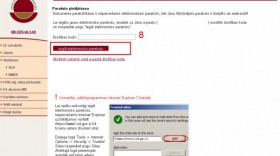
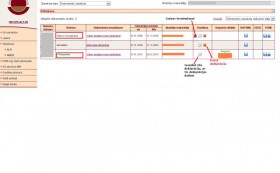
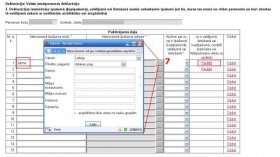
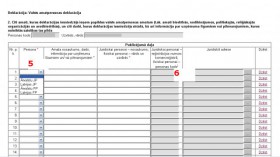
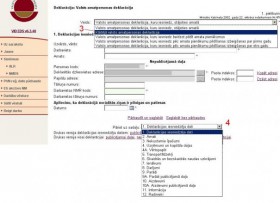

Domāju šī ir ļoti noderīga pamacība tiem,kas kā visi, atstāj aizpildīšanu uz pēdējo mirkli. Paldies 🙂
4. solis par īpašumu un pats sākums bija man paši sarežģītākie soļi.
1.solī Es parasti ielogojos EDS sistēmā ar e-parakstu, vajag zināt tik savu paroli.
8.solis parakstu ar savu e-parakstu un nemaz nevajag nekādas atslēgas.
Varbūt, ka var aprakstīt vai pievienot arī scenāriju, ja izmanto e-parakstu. Vismaz man liekas ērti un vienkārši. 🙂
Jā, tas tiešām varētu būt ērti. Vienkārši,es nelietoju eparakstu, tāpēc neminēju šādu iespēju. Varbūt varam sarunāt tādu pamācību? 🙂 es palabošu, pieminot,ka tāda iespēja pastāv, bet sīkākus norādījumus nevarēšu sniegt. Man liekas, ka lielākā daļa amatpersonu savulaik tos parakstus neizņēma un nelieto tos.. 🙁
Varētu sarunāt kādu apmācību, lai parādītu klātienē kā tas darbojas. Ja vien ir interese.
Tā kā e-paraksts ir kļuvis lētāks, līdz ar to pieejamāks sabiedrībai.
cik tad tagad maksā eparaksts?
http://info.e-me.lv/?page_id=76 redz kur var atrast cenas. Vismaz lētāk kā iepriekš ir..
Paldies, palīdzēja neapjukt!
Ko nozīmē "Dokuments netika parakstīts, jo tika norādīta nepareiza privātā atslēga" ?
Par šo droši vien labāk sazināties ar VID. Pēdējā laikā viņiem visādi uzlabojumi, kas rada neskaidrības klientu pusē. Lai veicas! 🙂
Liels paldies !!!
A kadu gadu vajag minet deklaracija,jo tur pirma soli jauzrada gadu,bet var tikaj 2009,a man vajag so gad deklaraciju 2010g.ko tur ierakstit?paldies
Nezinu, vai sapratu jautājumu, bet kārtējo amatpersonas gada deklarāciju par 2010 gadu nevar iesniegt pirms vēl 2010.gads nav beidzies. Jo tad jau iesniedz deklarāciju un rokas brīvas, var ņemt dāvanas, kukuļus.. tas neiet cauri! Cita lieta, ka varbūt ir runa par deklarāciju, ko iesniedz, beidzot/sākot pildīt amata pienākumus. Tad attiecīgi jāizvēlas 2.attēlā redzamajā izvēlnē. Tad arī būtu jābūt iespējai norādīt termiņu šajā gadā.
Mans uzskats,(datorģēniji) kas izstrādāja EDS maigi izsakoties ir nejēgas,jeb kārtējo reizi,kāds kādam ir radinieks,vai(šoferis),domāju doma ir saprotama.Pat FireFox bridina ar visām četrām,ka tā ir neuzticama vietne,nerunājot pat par N360.
nez, man liekas ērti, ka nav ar papīriem jākrāmējas..
Dokuments netika parakstīts
Nav norādīts privātās atslēgas fails''
Kur es ellē to varu dabūt? Man tas ir jādara reizi gadā un man nav kur saglabāt iepriekšējo!!!
Meklē "privātās atslēgas failu" uz sava datora, fails ir ar paplašinājumu *.sig
Ja fails ir pazaudēts, tad, lai atjaunotu elektronisko parakstu ir jāzvana uz VID informatīvo tālruni 1898.
ko darīt ja es esmu aizmirsusi atbildi uz jautajumu pie paroles maiņas